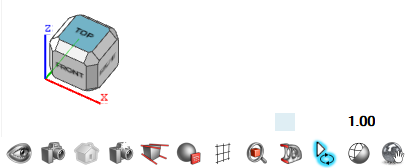Dopo aver eseguito una simulazione in un'altra applicazione HyperWorks, è possibile esportare un file .h3d o .h5 con oggetti animati. Dopo di che, è possibile aprire il file in Inspire Render e utilizzare lo strumento Anima oggetti per eseguire rapidamente il rendering di un'animazione in ciclo.
Per prima cosa, eseguire una simulazione in un'altra applicazione HyperWorks per esportare un file .h3d o .h5. Quindi, aprire il file in Inspire Render.
-
Nei controlli di visualizzazione in basso a sinistra nella finestra di modellazione, fare clic sull'icona Anima oggetto
 .
.
Nota: La velocità viene visualizzata sopra l'icona (ad esempio,
1.00 nell'immagine sotto). Tutti gli oggetti nella vista sono animati a quella velocità.
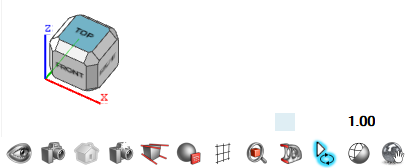
-
È possibile procedere in uno dei modi seguenti:
| Per |
Azione |
| Modificare la durata del ciclo per gli oggetti selezionati. |
- Sulla barra multifunzione, fare clic sulla scheda Analisi.
- Fare clic sull'icona Ciclo di movimento.

- Nel Pannello dei parametri, modificare la Durata ciclo.
|
| Cambiare la velocità per tutti gli oggetti. |
Immettere il numero per il quale moltiplicare la velocità reale dell'animazione.

Ad esempio, al momento è impostata su 1.00, che corrisponde alla velocità dell'animazione reale. Immettere 2 per raddoppiare la velocità dell'animazione, oppure 0.5 per rallentarla alla metà.Nota: La velocità reale incide sulla Durata ciclo di tutti gli oggetti. Ad esempio, vi sono 2 oggetti animati (A e B) con una Durata ciclo A = 5 secondi e una B = 3 secondi. Si cambia quindi la velocità a 0.5 (metà della velocità reale). La durata reale del ciclo sarà A = 5/0.5 = 10 secondi e B = 3/0.5 = 6 secondi.
|
-
Per terminare l'animazione, fare clic sull’icona Anima oggetto.
 .
.